Facebook 색상을 원하는 색상으로 변경하는 방법
페이스북은 2004년 XNUMX월 설립 이후 디자인과 인터페이스 부분에서 많은 변화를 겪었다. 그들은 많은 새로운 기능을 도입했지만 항상 페이지의 동일한 색상(예: 파란색)을 고수했습니다. 페이스북의 색상은 출시 이후 내내 동일했습니다. 사실 거기에 맞는 Facebook의 파란색 배경과 변경하지 않는 이유. 그러나 Facebook의 전체 테마와 배경색을 다른 것으로 변경하는 것은 매우 쉬운 작업입니다. PC 브라우저에서 할 수 있습니다. Google Chrome이든 Mozilla Firefox이든 상관없습니다. 무료로 제공되는 몇 가지 확장 프로그램과 추가 기능을 사용하여 Android 기기에서 Facebook 테마와 색상을 변경할 수도 있습니다.
내용
페이스북 색상 변경
먼저, 웹사이트에서 Facebook 계정의 테마를 변경할 수 있는 몇 가지 방법을 언급하겠습니다. 이러한 방법이 컴퓨터에서 작동하기 위한 기본 요구 사항은 작동하는 Chrome 또는 Mozilla 브라우저가 있어야 합니다.
1. 구글 크롬
Chrome에서는 Chrome 웹 스토어에서 설치할 수 있는 Chrome 확장 프로그램을 사용하여 색상을 변경합니다. 기본 파란색을 원하는 색상으로 변경할 수 있습니다. 실제로 Chrome에는 동일한 작업을 수행하지만 색상이 다른 두 가지 확장 프로그램이 있습니다. 첫 번째 확장에 만족하지 않으면 언제든지 두 번째 확장으로 이동할 수 있습니다. 아래에서 Google 크롬에서 두 확장 프로그램을 모두 찾고 설치하고 사용하는 방법을 언급했습니다.
- Google 크롬을 엽니 다.
- 직접 이동 크롬 웹 스토어 또는 크롬에서 새 탭을 열고 앱 왼쪽 상단의 아이콘을 선택한 다음 웹 스토어 확장을 설치하기 위해 웹 스토어를 시작하기 위해.
- 왼쪽 상단의 검색창에 다음을 입력하세요 ‘페이스북용 컬러체인저’ 키를 누릅니다 E엔터. 여기에 확장에 대한 직접 링크.
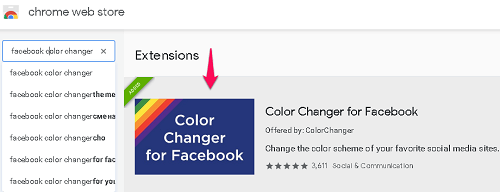
- 확장 섹션 아래에 Facebook 색상 변경 확장 프로그램이 표시됩니다.
- 를 클릭하십시오 크롬에 추가. 클릭하면 추가 확장 확인을 위해 설치하는 데 몇 초 정도 걸립니다.
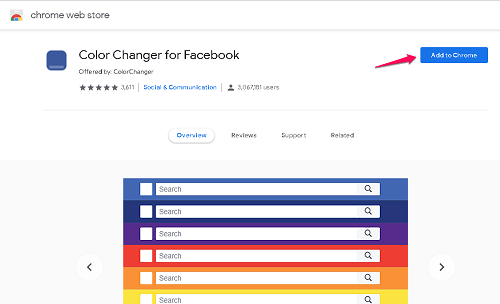
- 확장 프로그램이 크롬에 추가되면 이제 Facebook 계정을 열 수 있습니다. 당신은 볼 것이다 파란색 C 아이콘 주소 표시줄의 오른쪽 상단에 있습니다. 그것을 클릭하십시오.
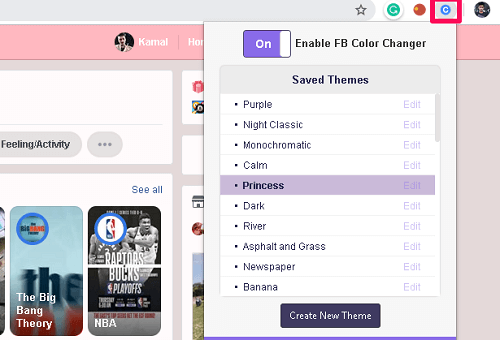
- 아이콘을 클릭하면 프로필에 가장 적합한 색상을 선택할 수 있는 색상 목록이 나타납니다. 배경색, 텍스트 색상 및 상단 표시줄 색상을 포함하여 Facebook의 색상이 변경되었음을 알 수 있습니다.
어떻게 보이는지 확인하려면 색상 이름 위에 마우스 포인터를 올려 놓고 실시간으로 페이지 색상이 변경되는 것을 확인하십시오.
또한 읽기 : Windows 및 Mac에서 색상을 반전하는 방법
2. 구글 크롬의 두 번째 방법
위의 확장 프로그램이 잘 작동하지 않는다고 생각되면 Google Chrome 브라우저에서 이 다음 확장 프로그램을 시도할 수 있습니다.
- 추가 Facebook용 색상 및 테마 체인저 by 이 링크를 바로 따라가기.
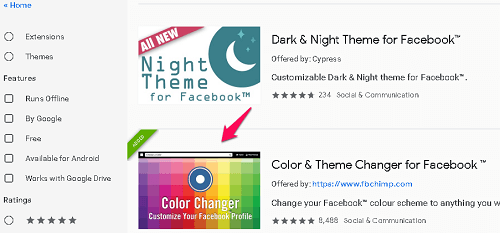
- 그런 다음 클릭과 동일한 절차를 따르십시오. 크롬에 추가 및 확장 기능 추가 설치를 위한 버튼입니다.
- 확장 프로그램을 설치한 후 Facebook 계정을 열 수 있습니다. 주소 표시줄에 새로운 다채로운 원형 아이콘이 나타납니다.
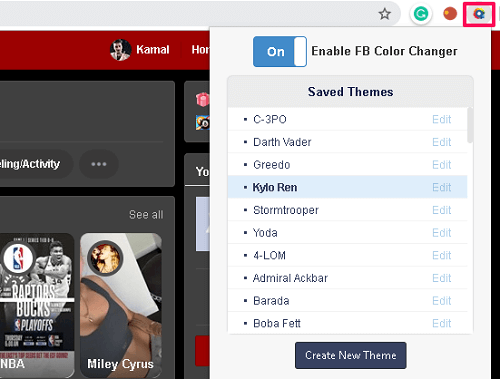
- 마지막으로 해당 아이콘을 클릭하고 색상 변경기 창에서 색상을 선택합니다.
이 확장의 색상은 이전 색상과 다르고 더 생생합니다. 따라서 이것 또는 첫 번째 것 중에서 가장 적합한 것을 선택할 수 있습니다.
참고 : 이를 사용하면 Facebook 프로필의 색상 변경 사항이 다른 브라우저에 반영되지 않습니다. 변경된 페이스북 색상은 확장 프로그램을 설치한 브라우저에서만 접근할 수 있습니다. 다른 브라우저나 PC에서는 Facebook 계정의 기본 색상을 볼 수 있습니다.
3. 모질라 파이어 폭스
위의 방법은 Google Chrome 사용자에게만 적용됩니다. 그러나 Mozilla Firefox 애호가이고 대신 Facebook 계정의 색상을 변경하려는 경우 브라우저에 추가 기능을 설치하여 변경할 수 있습니다. 다음은 Mozilla 사용자가 다른 Facebook 테마를 얻기 위해 따라야 하는 단계입니다.
- 먼저 Mozilla Firefox를 열고 ‘Facebook용 색상 체인저’로 이동합니다. Firefox 부가 기능의 확장.
- 를 클릭하십시오 Firefox에 추가 확장 설치를 시작합니다.
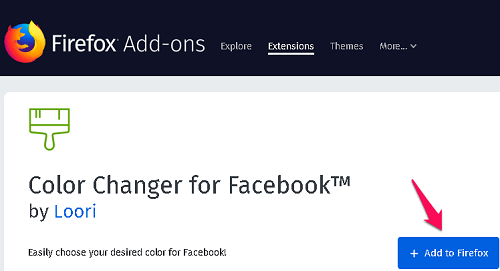
- Mozilla에서 프롬프트를 받으면 다음을 클릭하십시오. 허용하다.
- 다음을 클릭하십시오. 추가 애드온 설치를 시작합니다.
- 브라우저에 성공적으로 설치했으면 브라우저를 다시 시작해야 합니다.
- Facebook 계정에 로그인하고 작은 ‘화필’ Firefox 상태 표시줄의 버튼.
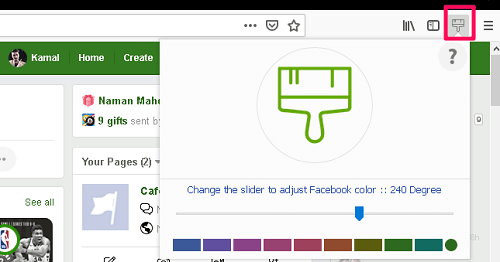
- 그런 다음 적용할 테마를 클릭합니다. 슬라이더를 스크롤하여 색상을 변경하고 테마에 만족하면 중지할 수도 있습니다.
Mozilla의 색상 변경기는 전체 페이지의 모양을 변경하지 않습니다. Facebook 상단 표시줄의 파란색만 선택한 색상으로 대체합니다. Chrome 색상 체인저보다 더 깨끗하고 미니멀하게 보입니다.
또한 읽기 : Firefox 테마, 배경색 및 배경 화면을 변경하는 방법
4. Android에서 Facebook 배경색 및 테마 변경
원하는 경우 Android 스마트폰에서 Facebook 앱의 모양을 변경할 수도 있습니다. 의 도움으로 Facebook용 멀티 컬러 Play 스토어에서 사용 가능한 앱, Facebook 계정에 모든 색상 테마를 추가할 수 있습니다.
이 앱을 휴대폰에 다운로드하여 설치했으면 앱을 열고 Facebook 자격 증명으로 로그인하기만 하면 됩니다. 그런 다음 앱의 오른쪽 상단에서 원하는 색상을 선택하십시오. 즉, 해당 색상이 Facebook 프로필에 적용될 때까지 몇 초만 기다리면 됩니다. 또한 원하는 시간에 색상을 변경할 수 있습니다. 색상 및 Facebook 로고의 변경 사항은 이 앱에만 표시되며 일반 Facebook 앱에는 표시되지 않습니다. 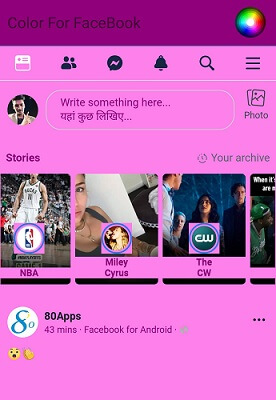
또한 읽기 : WhatsApp에서 Facebook 메신저 스티커를 공유하는 방법
결론
이것은 다른 플랫폼에서 Facebook 배경색과 테마를 변경하기 위해 찾을 수 있는 모든 방법이었습니다. 이 모든 방법은 현재 2019년에 작동하며 새로운 방법이 나타나면 계속 업데이트하겠습니다. 불행히도 iOS 기기에서 이 작업을 수행하는 쉬운 방법을 찾지 못했습니다. iPhone을 탈옥하고 싶지 않다면 이 부서에서는 거의 운이 좋지 않습니다. 저는 개인적으로 Facebook의 스톡 블루를 좋아합니다. 당신은? 알려주십시오. Facebook 색상을 변경하는 다른 방법을 발견했다면 아래에 댓글을 남겨주세요.
마지막 기사